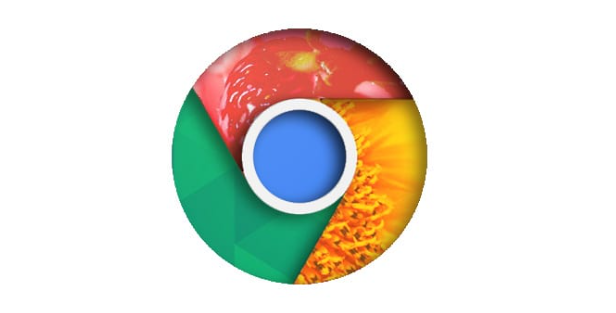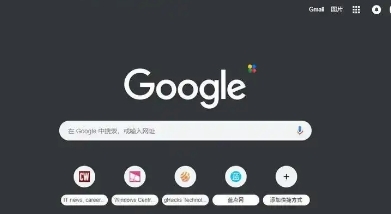1. 基础浏览体验优化:进入设置→系统→勾选“使用硬件加速”,利用GPU渲染页面,提升浏览流畅度。同时,可按需调整页面缩放比例,在外观设置中选择合适的缩放百分比,使页面显示更清晰舒适。
2. 缓存清理与管理:定期清理浏览器缓存,可通过快捷键Ctrl+H打开历史记录页面,点击“清除浏览数据”,选择清除缓存的时间范围和具体数据类型后确认清除。也可安装相关扩展程序,实现自动或手动清理缓存,保持浏览器运行的高效性。
3. 标签页管理:过多的标签页会占用大量内存,导致浏览器运行缓慢。可以通过安装“Tab Limiter”等扩展程序,限制同时打开的标签页数量。当达到设定的标签页数量上限时,可将多余的标签页合并为一个组,方便管理和查找。此外,及时关闭不需要的标签页,释放内存资源。
4. 插件管理:合理管理浏览器插件,禁用或删除不必要的插件。在Chrome浏览器中,点击右上角的菜单按钮,选择“更多工具”,再点击“扩展程序”,在扩展程序页面中,可逐个禁用或删除不需要的插件。对于一些必要的插件,可定期检查更新,确保其性能和兼容性。
5. 隐私与安全设置优化:在设置中,调整隐私与安全相关选项,如关闭不必要的位置授权、通知权限等,减少浏览器对系统资源的占用。同时,可开启安全浏览功能,增强浏览器的安全性,防止恶意网站和软件对浏览器性能的影响。
6. 网络优化:确保网络连接稳定,避免因网络问题导致浏览器加载缓慢。可根据实际情况,选择合适的DNS服务器,提高域名解析速度。此外,关闭一些不必要的网络代理设置,减少网络延迟。